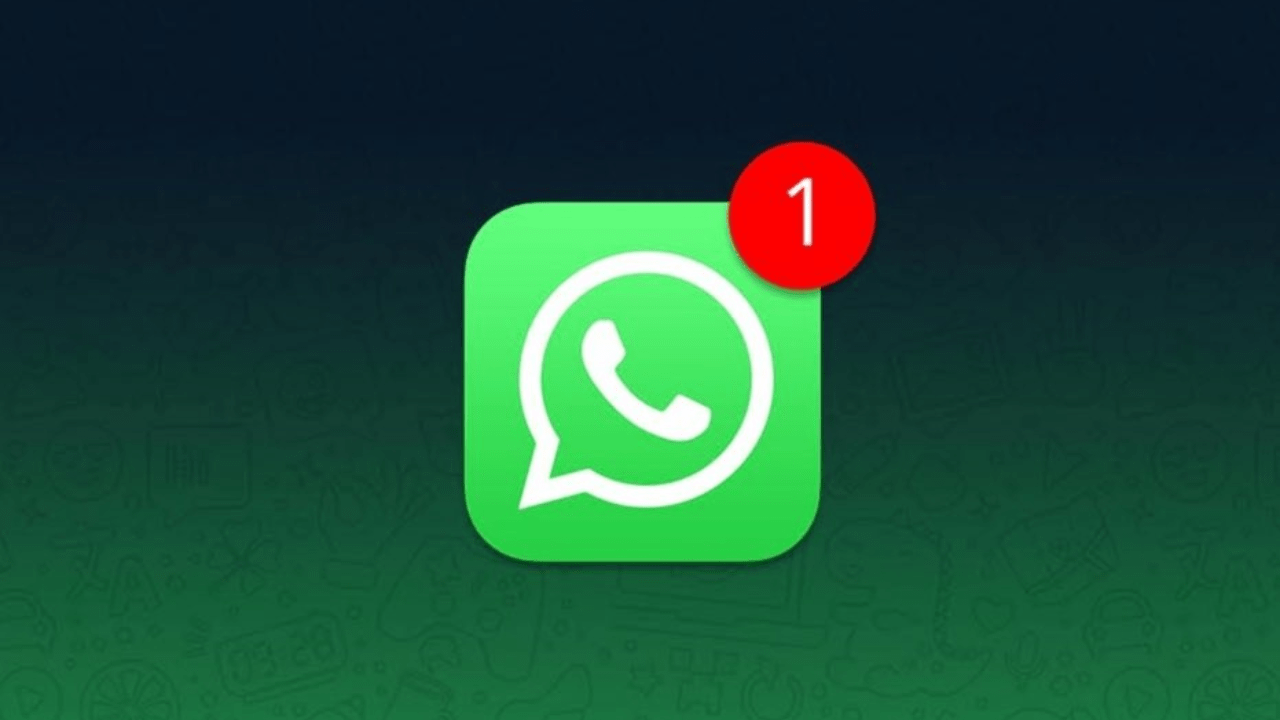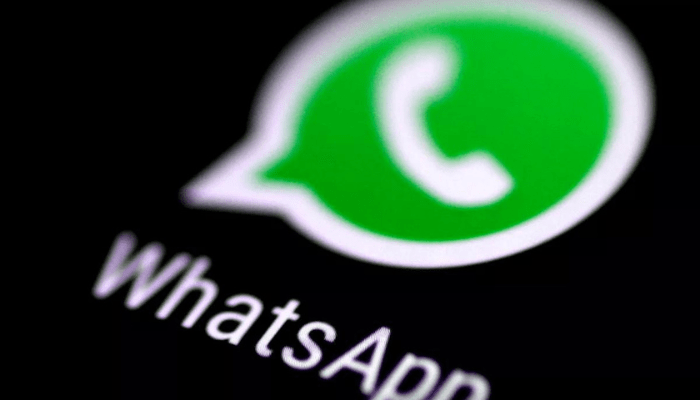WhatsApp Travando: O que fazer e como resolver 2024
Saiba o que fazer quando seu WhatsApp estiver travando.
Possíveis soluções para WhatsApp Travando:
Reinicie seu celular
Reiniciar seu celular pode resolver o problema de travamento do WhatsApp porque isso ajuda a limpar a memória RAM do dispositivo.
Quando você usa vários aplicativos ao mesmo tempo, algumas informações são armazenadas na memória RAM temporariamente. Às vezes, esses dados podem se acumular e causar problemas, como o travamento do aplicativo.
Ao reiniciar o celular, você está limpando a memória RAM e liberando espaço para novos dados. Isso pode ajudar a resolver problemas relacionados ao armazenamento e ao desempenho do aplicativo, incluindo o travamento do WhatsApp.
Além disso, a reinicialização pode corrigir problemas de software e de configuração, o que também pode ser uma das causas do travamento do aplicativo.
Verifique sua conexão de internet
Verificar a conexão de internet pode resolver o problema de travamento do WhatsApp porque a conexão à internet é uma das principais necessidades para o funcionamento correto do aplicativo.
O WhatsApp precisa de uma conexão de internet estável para enviar e receber mensagens, fazer chamadas de voz e vídeo, entre outras funções.
Se a conexão de internet estiver instável ou interrompida, o aplicativo pode travar ou apresentar outros problemas de desempenho.
Verificar a conexão de internet permite identificar se há problemas na conexão e, se necessário, corrigi-los. Isso pode incluir reiniciar o roteador, verificar as configurações de rede, alternar entre Wi-Fi e dados móveis, entre outras soluções.
Além disso, verificar a conexão de internet também pode ajudar a identificar se o problema está relacionado à falta de sinal ou à largura de banda insuficiente, o que pode afetar a qualidade da conexão e, consequentemente, o desempenho do aplicativo.
Atualize o aplicativo
Atualizar o aplicativo do WhatsApp pode resolver o problema de travamento porque as atualizações geralmente incluem correções de bugs e melhorias de desempenho.
Quando o WhatsApp trava ou apresenta outros problemas de funcionamento, atualizar o aplicativo pode ser uma solução eficaz. As atualizações são lançadas pelos desenvolvedores do WhatsApp para corrigir problemas conhecidos e melhorar a funcionalidade do aplicativo.
Além disso, as atualizações também podem incluir novos recursos e melhorias de segurança, o que é importante para garantir a proteção de suas informações pessoais e conversas.
Para atualizar o WhatsApp, basta acessar a loja de aplicativos relevante (Google Play Store ou App Store) e verificar se há uma atualização disponível. Se houver, basta clicar em “Atualizar” e aguardar que o processo de atualização seja concluído.
Em seguida, abra o aplicativo novamente e verifique se o problema de travamento foi resolvido.
Limpe o cache e os dados do aplicativo
Limpar o cache e os dados do aplicativo do WhatsApp pode resolver o problema de travamento porque essa ação pode remover arquivos corrompidos ou obsoletos que estão prejudicando o desempenho do aplicativo.
O cache é uma área de armazenamento temporário que armazena dados e arquivos do aplicativo para melhorar seu desempenho. No entanto, com o tempo, o cache pode se acumular e se tornar muito grande, o que pode afetar negativamente o desempenho do aplicativo.
Ao limpar o cache e os dados do WhatsApp, você está removendo esses arquivos e dados temporários, o que pode ajudar a resolver o problema de travamento.
Para limpar o cache e os dados do WhatsApp, vá para Configurações > Aplicativos > WhatsApp > Armazenamento > Limpar cache e Limpar dados. Em seguida, reinicie o aplicativo e verifique se o problema de travamento foi resolvido.
Desinstale e reinstale o aplicativo
Desinstalar e reinstalar o aplicativo do WhatsApp pode resolver o problema de travamento porque essa ação irá remover todos os arquivos corrompidos ou obsoletos do aplicativo e instalar uma versão mais recente e limpa.
Se você estiver enfrentando problemas persistentes com o WhatsApp, desinstalar e reinstalar o aplicativo pode ser uma solução eficaz. Certifique-se de fazer backup de suas conversas antes de desinstalar o aplicativo, caso deseje manter essas informações.
Para desinstalar o WhatsApp, vá para Configurações > Aplicativos > WhatsApp > Desinstalar. Em seguida, baixe e instale a última versão do aplicativo a partir da loja de aplicativos do seu dispositivo.
Depois de reinstalar o aplicativo, verifique se o problema de travamento foi resolvido.
Verifique se há atualizações do sistema operacional
Verificar se há atualizações do sistema operacional pode resolver o problema de travamento do WhatsApp porque uma atualização pode corrigir bugs e melhorar a performance do dispositivo.
Se você está enfrentando problemas com o WhatsApp travando frequentemente, é uma boa ideia verificar se há atualizações disponíveis para o sistema operacional do seu dispositivo.
Para verificar se há atualizações do sistema operacional, vá para Configurações > Atualização de software. Se houver uma atualização disponível, siga as instruções na tela para instalá-la. Depois de instalar a atualização, verifique se o problema de travamento do WhatsApp foi resolvido.